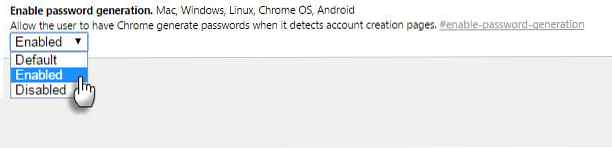Ahorre tiempo con 10 funciones de Google infrautilizadas
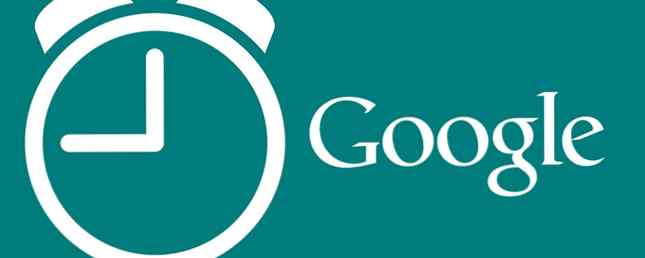
El servicio de correo electrónico de Google nació el día de los inocentes. Hoy no es broma. No podemos hacer un día sin él..
La trivia sobre Gmail puede no ser útil para la productividad, pero apuesto a que le daremos una sugerencia que le mostrará cómo delegar su correo electrónico a un asistente o cónyuge. Resulta que Google está lleno de estas pequeñas pepitas. Los ignoramos porque a veces damos por sentado herramientas comunes..
Las herramientas de Google son una fuente continua de consejos de productividad que le ahorran tiempo Guía de herramientas de Google: consejos y trucos que no puede vivir sin una herramienta de herramientas de Google: consejos y trucos que no puede vivir sin encontrar consejos, trucos y trucos que Le ayudaremos a hacer un mejor uso de las herramientas de Google que ya usa. La guía cubre cinco servicios principales de Google. Lea más que puede ayudar a maximizar nuestro uso de los recursos disponibles para nosotros. Probablemente podríamos vivir sin ellos, pero ¿por qué deberíamos?
Aquí hay diez características de ahorro de tiempo en los productos de Google que no deberíamos prescindir.
Una lista de verificación de tareas de Google

Google Tasks a menudo me ha traído de vuelta cuando mi cerebro había salido a caminar. Podría ser una de las herramientas más infrautilizadas para crear tareas procesables desde sus correos electrónicos.
Matt Cutts, el conocido ingeniero de Google cree que sí. Utiliza las Tareas de Google para administrar su lista de tareas y las sobrecarga con extensiones como Nueva pestaña para Tareas y Mejores tareas de Google. Este último le da a las tareas de Google utilitarias una cara más agradable. También puede probar Mejoras para tareas de Google, que le proporciona etiquetas y palabras clave para resaltar las cosas importantes en su lista de tareas..
Mientras esté disponible, también puede usar estos cinco métodos para usar las tareas de Google. Cinco formas asesinas para usar las tareas de Google. Cinco formas asesinas para usar las tareas de Google. Si usted es como yo, dedica más tiempo a administrar sus tareas de lo que realmente hace. realizando ellos Se trata de múltiples listas, acceso sin conexión y de que tus tareas estén en movimiento. Desde la última vez que echamos un vistazo ... Leer más en tu escritorio.
Recuerda la reunión de video
Agrega un enlace a un Hangout de Google+ a cualquier evento de Calendario con un solo clic. Es un pequeño ajuste que guarda un correo o dos. A menudo, he enviado un correo separado para informarle a alguien sobre una reunión de Google Hangouts. O la reunión de video se me olvidó hasta el último instante (una emergencia si tiene que ordenar la sala que se ve en la cámara web).

Configura un futuro Hangout en tres simples pasos:
- Ir a Google Calendar. Haga clic en crear.
- Ingrese los detalles para su evento.
- Haga clic en Agregar videollamada. Con toda la información en su lugar, haga clic en Guardar.
Otros también pueden agregar una reunión de video a un evento si el calendario se comparte entre el participante.
Bandeja de entrada cero con archivo y enlaces rápidos
Creo que nos preocupamos demasiado por Inbox Zero. Gmail tiene dos funciones prácticas (y, a menudo, infrautilizadas) que pueden palear todos los mensajes detrás de la cortina sin perder de vista.
los Archivo el botón en la parte superior elimina todos los correos electrónicos de su vista mientras los mantiene intactos en la carpeta Todos los correos. Pero, ¿cómo hace un seguimiento de los importantes para los que necesita volver para más adelante??
enlaces rápidos Es el pequeño héroe en Gmail Labs. Los enlaces rápidos le ayudan a guardar cualquier mensaje que desee leer para más adelante.

Habilitar enlaces rápidos desde Gmail Labs. Si no lo ve en la barra lateral izquierda, haga clic en los tres pequeños puntos (Gadgets). Abre cualquier correo electrónico que quieras leer para más tarde. A continuación, haga clic en Añadir enlace rápido En la parte inferior izquierda de la pantalla. Dé un nombre descriptivo en el cuadro que aparece con el enlace al correo electrónico.

Ahora, puede recordar ese correo electrónico desde cualquier lugar de su bandeja de entrada con solo un clic. ¿Qué tan difícil es Inbox Zero con archivos, etiquetas, enlaces rápidos y la potente búsqueda de Gmail a su entera disposición??
Lee el correo electrónico más rápido con Gmail Auto Advance
No hay una cuenta corriente de cuántas veces los Gmail Labs “Deshacer” característica ha salvado mi tocino. Esta característica es un protector de cara. También hay un Auto-avance Característica de laboratorio que es un hora ahorrador. Se recomienda para personas con bandejas de entrada fuertes..
El comportamiento de Gmail es devolverlo a la bandeja de entrada cada vez que borra, archiva o silencia una conversación. Al habilitar el avance automático, lo lleva directamente al siguiente correo electrónico (o anterior) cada vez que borra o archiva un mensaje. Los pequeños segundos guardados se acumulan cuando recorre cientos de mensajes.

Habilítelo desde Gmail Labs (Ícono de engranajes> Configuraciones> Labs). Definitivamente, habilítelo si está en un buzón de entrada. 5 pasos de acción para curar su buzón de correo electrónico. Frenesí de 5 pasos de acción para curar su buzón de correo electrónico. Fracidez del buzón de correo es una de las palabras de moda más populares. Para resolver realmente sus problemas de correo electrónico, debe ir más allá de la Bandeja de entrada cero y abordar los problemas subyacentes. Leer más juerga.
No te preocupes por los puntos
No obtuvo la ID de correo electrónico que deseaba y tuvo que modificarla con un punto o dos. Intenta deletrear eso por teléfono con mucho ruido de fondo. Gmail alias nix que molesta y evita correos electrónicos mal dirigidos.
Si su dirección de correo electrónico es [email protected], eso es lo mismo que [email protected].
Vaya con este último cuando se lo dé a alguien por teléfono. los “sin punto” La versión de su ID de correo electrónico lo hace fácil para todos..
Guardar pestañas para más tarde
Demasiadas pestañas son recursos de recursos y se agregan al desorden. También son una preocupación si tiene que cerrarlos sin perder su paradero. Extensiones de administración de pestañas Guarda y vuelve a cargar las pestañas de tu navegador de la manera que más te gusta con el Administrador de diseño [Chrome] Guarda y vuelve a cargar las pestañas de tu navegador de la manera que más te gusta con el Administrador de diseño [Chrome] En mi humilde opinión es una característica que Chrome o todos los navegadores para esa materia deberían tener por defecto. No es un trabajo complicado, simplemente te permite guardar ... Lee más como el Administrador de Diseño resuelve este problema. Pero aquí hay una solución más sencilla que no implica inflar tu Chrome con otra extensión. El secreto está en la humilde carpeta de marcadores..
Agregue una nueva carpeta de marcadores a sus marcadores (ya sea la barra de marcadores o el menú). Yo nombro el mio “Todas las pestañas guardadas”.
Cuando desee guardar todas las pestañas abiertas para más adelante, haga clic con el botón derecho en cualquier pestaña de su navegador y seleccione Marcar todas las pestañas… También puedes usar el atajo - Ctrl-Shift-D.

Seleccione la carpeta de favoritos creada como la ubicación. Asigne un nombre específico a su grupo de pestañas: esto crea una nueva carpeta dentro de su “Todas las pestañas guardadas” carpeta. Puedes guardar tus pestañas con el mismo método en Firefox.
Para restaurar sus pestañas, simplemente haga clic con el botón derecho en el grupo (carpeta) que desea restaurar y haga clic en “Abrir todos los marcadores.” Esta solución también es útil si sincroniza sus marcadores a través de dispositivos.
Generación automática de contraseñas en Chrome

Hay muchas formas de configurar contraseñas seguras. Lance esta característica experimental de Chrome en la mezcla para algunos registros rápidos. El paso pasado “competidor” Vio la luz del día en 2012 y todavía no es seguro como un accesorio permanente. Sumérgete en la configuración secreta de Chrome y habilítalo para obtener contraseñas rápidas y seguras. El método aleatorio no es diferente al creado por aplicaciones como LastPass.
Es un sencillo y solo tiene tres pasos..
- Inicia Google Chrome. Tipo acerca de: banderas en el omnibox. Nota: acerca de: banderas o cromo: // banderas es una URL en Chrome que revela configuraciones ocultas y le permite probar nuevas funciones en Chrome mientras están en fase experimental..
- Desplácese por la lista hasta que encuentre el campo Habilitar la generación de contraseñas. Haga clic en el menú desplegable y seleccione Habilitado.
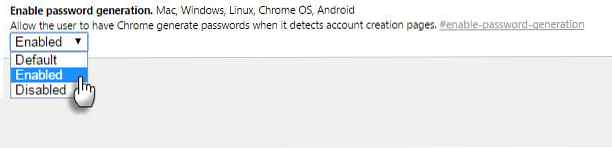
- Vuelva a iniciar el navegador Chrome. Cada vez que se registre para obtener una nueva cuenta, debe ver un icono de clave en el campo de contraseña. Al hacer clic en el icono se crea una contraseña automática. También puedes guardar la contraseña en Chrome..
Delegar su correo electrónico
No confiarías tu Gmail a otra persona. Escuché que tener un Jeeves de la vida real es un lujo, pero un asistente virtual Los 5 mejores sitios web para encontrar un asistente virtual Los 5 mejores sitios web para encontrar un asistente virtual Un asistente virtual es una persona real que lo respalda a usted o su negocio de forma remota. su oficina en casa Pueden estar prácticamente en cualquier lugar y los servicios que brindan van desde profesionales administrativos, técnicos, personales o ... Leer más puede ser un gran ahorro de tiempo. En la economía colaborativa, cualquier ayuda es bienvenida para administrar la sobrecarga de su bandeja de entrada. Si le preocupa la seguridad, puede ser útil configurar una segunda identidad de correo electrónico para manejar correos específicos. Los permisos pueden ser revocados en cualquier momento..
Gmail le permite delegar sus tareas de correo electrónico y calendario a diez personas. Los usuarios de Google Apps pueden especificar 25 usuarios. Google le muestra los pasos para configurar la delegación de correo electrónico y las restricciones que se aplican. Un enfoque similar funciona para Google Calendar.
Selecciones precisas con navegación caret
Tal vez eres un ninja de teclado. O simplemente no quiero confiar demasiado en el ratón. Active la navegación de Caret, que es una función de accesibilidad avanzada en Chrome. El cursor es un cursor movible para seleccionar texto. Use las teclas de flecha para moverse a través de la página web como un documento de procesamiento de texto.
Para activar Caret Browsing, instale esta extensión de accesibilidad. Activa y desactiva con F7. Utilice las teclas de flecha para moverse a través de la página. Presione Mayús + flechas para seleccionar texto. Abra las direcciones URL con la tecla Intro cuando el cursor esté en los enlaces..

Con la práctica, la selección de texto es más precisa si haces mucho copiar y pegar. No soy un virtuoso en el trackpad de una computadora portátil, así que lo enciendo para mejorar la productividad en pantallas pequeñas ¿Trabajando en una pantalla pequeña? Utilice estos 6 consejos para mejorar su productividad ¿Trabajando en una pantalla pequeña? Use estos 6 consejos para mejorar su productividad Las computadoras portátiles son excelentes para hacer las cosas en el camino, pero las pantallas pequeñas pueden ser limitantes. Puede hacer más cosas con algunos accesos directos, algunas aplicaciones útiles y una buena organización. Lee mas .
Tu propio motor de búsqueda impulsado por Google
Un motor de búsqueda personalizado es un rifle de francotirador. Un motor de búsqueda personalizado que se dirige a muchos de tus sitios favoritos es como un lanzacohetes de varios barriles. La Búsqueda personalizada de Google se puede crear para su propio blog o marcar como una URL pública. CSE viene en dos sabores: pagado y gratis con limitaciones. La versión gratuita lo limita a 100 resultados de búsqueda, pero para necesidades individuales debería ser suficiente.

Crea una versión gratuita más simple que tenga una URL pública. Guárdelo como favorito y compártelo con otros miembros de su equipo. Un motor de búsqueda personalizado es un método abreviado que ahorra tiempo cuando busca regularmente en algunos sitios seleccionados. La búsqueda por fecha y relevancia recientes ayuda a reducir los temas que busca.
How to Geek tiene un tutorial en profundidad que te muestra las entradas y salidas simples..
Los segundos se suman
los “infrautilizado” El bit es relativo. Pero a menudo, nuevas aplicaciones brillantes desvían nuestra atención mientras que la solución podría estar oculta a simple vista. Incluso un pequeño cambio de configuración para aumentar el número de resultados de búsqueda a 100 por página termina ahorrando tiempo. La mejor herramienta de productividad es la que funciona para usted. ¿Funcionan suficientemente bien??
Cuéntenos sobre la sugerencia o característica que cambió la forma en que negocia su vida con las herramientas de Google. ¿Cuál es el servicio de Google del que te gustaría saber más??
Explore más acerca de: Gmail, Google, Google Calendar, Google Chrome, Administración del tiempo.